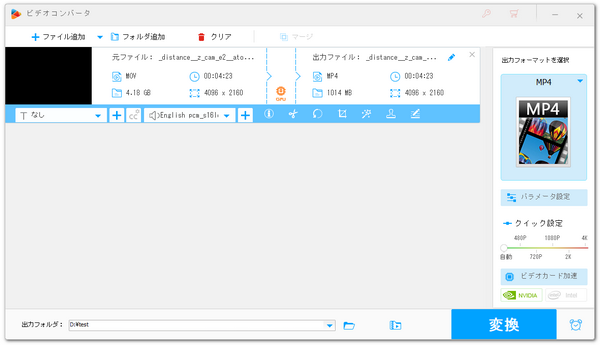
Appleが提供している、動画編集の素材を保存するためのProResコーデックはもちろんメリットがたくさんありますが、その低い汎用性のせいで現在は多くの編集ソフトにインポートすらできない問題が存在しています。
ここではWindowsパソコンで手軽にApple ProResのRaw動画を編集できるソフトと具体的な編集方法をご紹介します。また、変換だけでなく、ProRes動画を他の編集ソフトと互換性がある一般的な動画形式に変換することもできますので、ぜひ、ご参考ください。
WonderFox HD Video Converter Factory ProはWindowsパソコンで使える初心者向けの多機能動画編集ソフトです。Apple ProResを含むほぼ全ての動画ファイルの読み込みに対応しており、結合やカット、分割、回転、反転、クロップ、透かし、エフェクト、字幕、音声など様々な編集作業が手軽にできるだけでなく、高品質を維持しながら動画のファイルサイズを縮小、動画の解像度やフレームレート、ビットレート、音量などパラメータを調整することもでき、また編集後のApple ProRes動画をMP4やMOV、WMVなど500以上の形式&プリセットに変換して書き出すことが可能です。動画だけじゃなく、APNGやHEIC、AVIF、GIFなどのアニメーションファイルを読み込んで動画のように編集することもサポートします。
ほかに、WonderFox HD Video Converter Factory Proには強力な「ダウンロード」機能も搭載されており、URLを解析してYouTubeなど1000以上のサイトから動画や音楽をダウンロードしてProRes動画を編集するための素材として使うことができます。また、パソコンの画面や音声を高品質&長時間でキャプチャできる「録画」機能や画像と動画をアニメーションファイルに変換できる「GIF作成」機能も実用的です。
ここではWonderFox HD Video Converter Factory Proを利用してApple ProRes動画を編集する手順をご説明します。実際に試してみたい方はこの使いやすいProRes編集ソフトをご利用のWindowsパソコンにインストールし、無料で使ってみてください。
WonderFox HD Video Converter Factory Proを実行し、最初の画面で「変換」機能を開きます。
「ファイル追加」ボタンをクリックし、編集したいApple ProRes動画を選択してソフトにインポートします。
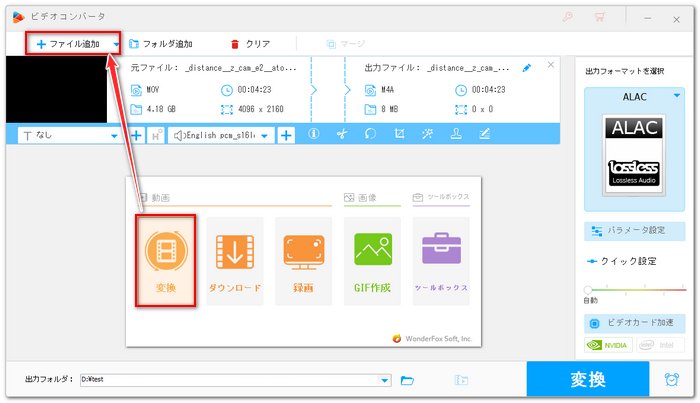

結合編集:2本以上のProRes動画をインポートした場合は画面トップにある「マージ」ボタンをクリックし、動画を一つのファイルに結合することができます。
字幕トラックの処理:「字幕のオプション」から字幕トラックのチェックを外せば、ProRes動画から字幕を削除できます。ツールバーにある一つ目の「+」アイコンをクリックして字幕ファイルを選択すれば、動画に字幕を入れることができます。ちなみに、メイン画面で「ツールボックス」>>「字幕エクスポート」をクリックすれば、動画から字幕を抽出することも可能です。
音声トラックの処理:音声トラックのオプションから音声トラックのチェックを外せば、動画から元の音声を削除できます。「+」アイコンをクリックして音声ファイルを選択すれば、それを音声トラックとして動画に入れることができます。また、後で出力形式をMP3など音声形式に設定すれば、ProRes動画から音声を抽出できます。
切り取り編集:ツールバーにあるハサミのアイコンをクリックしてApple ProRes動画から不要な部分をカットしたり、長い動画を分割して保存したりできます。
動画の回転:「回転」アイコンをクリックしてProRes動画を90度ずつ回転させたり、上下または左右反転させたりできます。
切り抜き編集:Apple ProRes動画の画面から不要な部分を削除したい場合はツールバーにある「クロップ」アイコンをクリックしてください。
エフェクトの使用:ツールバーにある「エフェクト」アイコンをクリックしてProRes動画に各種のフィルタを使用したり、画面の色を調整したりできます。
透かしの使用:「ウォーターマーク」アイコンをクリックすれば、文字または画像を透かしとして動画の画面に追加することができます。
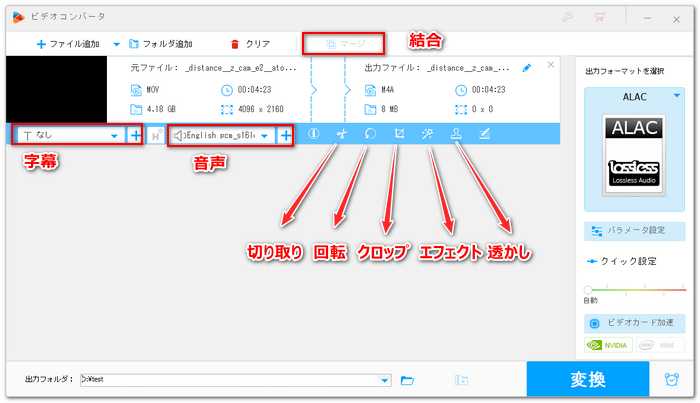
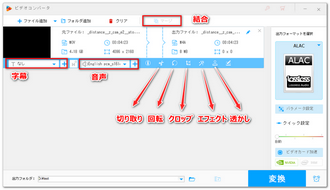
画面右側の形式アイコンをクリックして500以上の形式&プリセットから構成するリストを開き、「動画」カテゴリからMP4など一般的な形式を選択するか、「Apple」デバイスのカテゴリからApple ProResのプリセットを選択します。
動画のコーデックや解像度、フレームレート、音量等をカスタマイズしたい場合は「パラメータ設定」ボタンをクリックしてください。
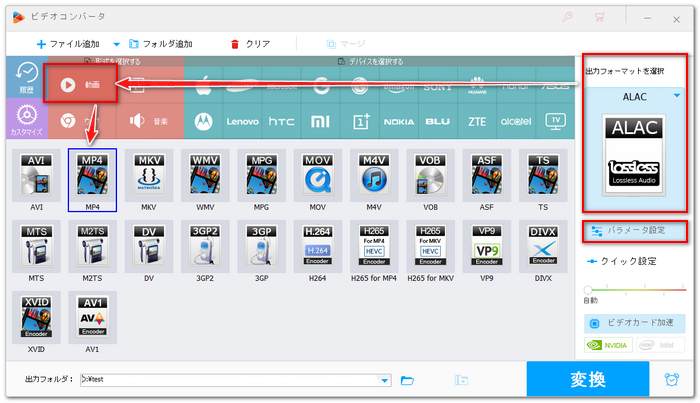
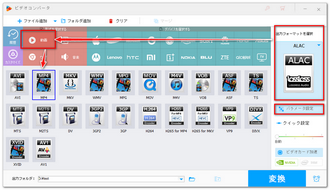
画面一番下にある「▼」アイコンをクリックして出力先を設定します。
「変換」ボタンをクリックし、編集後のProRes Raw動画をソフトから書き出します。WonderFox HD Video Converter Factory ProではH264またはH265コーデックの動画を出力する場合に強力なGPUエンコード技術によって動画の処理スピードを最高25倍向上させることができます。
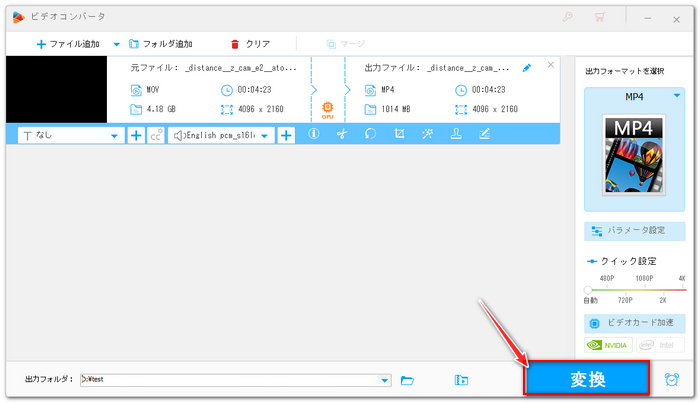
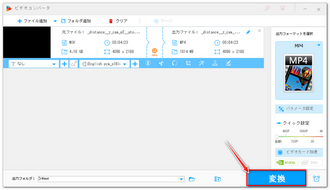
初心者向けの多機能動画編集ソフトWonderFox HD Video Converter Factory Proを利用してApple ProResのRAW動画を編集する方法について紹介させて頂きました。お役に立つと幸いです。
WonderFox HD Video Converter Factory ProはProRes編集ソフトとして使えるだけでなく、他の動画ファイルの編集に加え、MP3など音声ファイルの結合やカットなどにも対応し、そして動画/音楽ダウンロード、PC録画/録音、GIF作成等の機能も実用的です。さっそく下のボタンをクリックしてソフトをインストールし、無料で体験してみましょう!
利用規約 | プライバシーポリシー | ライセンスポリシー | Copyright © 2009-2025 WonderFox Soft, Inc. All Rights Reserved.